Skapa affärsregler och rekommendationer för att använda logik i ett formulär
Det här ämnet gäller för Dynamics 365 Customer Engagement (on-premises). En Power Apps-version för det här ämnet finns i: Skapa en affärsregel för en entitet
Du kan skapa affärsregler och rekommendationer för att tillämpa formulärlogik i utan att skriva JavaScript-kod eller skapa pluginprogram. Affärsregler tillhandahåller ett enkelt gränssnitt för att implementera och underhålla snabbföränderliga och ofta använda regler. Dessa kan användas för huvud- och snabbformulär, och de fungerar i Dynamics 365 Customer Engagement (on-premises), Dynamics 365 for Customer Engagement-webbappar, Dynamics 365 för surfplattor och Dynamics 365 for Outlook (online- eller offlineläge)
Genom att kombinera villkor och åtgärder kan göra du följande med verksamhetsregler:
Ange fältvärde
Rensa fältvärden
Ange fältkravsnivåer
Visa eller dölja fält
Aktivera eller inaktivera fält
Validera data och visa felmeddelanden
Skapa verksamhetsrekommendationer baserade på verksamhetsinformation.
Kommentar
Affärsregler fungerar inte med alternativuppsättningar med flera val.
Skapa en verksamhetsregel eller en verksamhetsrekommendation
Kontrollera att du har säkerhetsrollen Systemadministratör eller Systemanpassare, eller motsvarande behörighet.
Öppna lösningsutforskaren.
Öppna den entitet som du vill skapa en affärsregel för (öppna till exempel entiteten Konto), och dubbelklicka sedan på Affärsregler.
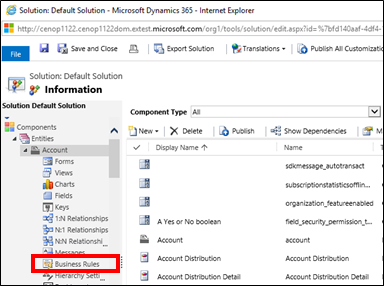
Klicka på Ny.
Redigerarfönstret för verksamhetsregler öppnas med ett enda villkor som redan har skapats för dig. Varje regel börjar med ett villkor. Affärsregeln kräver en eller flera åtgärder baserat på villkoret.
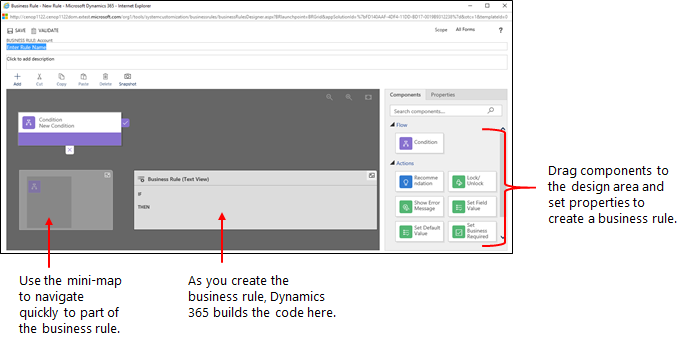
Dricks
Om du vill ändra en befintlig verksamhetsregel måste du inaktivera den innan du kan redigera den.
Om du vill kan du lägga till en beskrivning i beskrivningsfältet i fönstrets övre vänstra hörn.
Ange omfattningen, enligt följande:
Om du väljer detta objekt... Omfattningen ställs in på... Entitet Alla formulär och server Alla formulär Alla formulär Särskilda formulär (formuläret Konto, till exempel) Precis det formuläret Lägg till villkor För att lägga till fler villkor i verksamhetsregeln:
Dra komponenten Villkor från fliken Komponenter till ett plustecken i redigeraren.
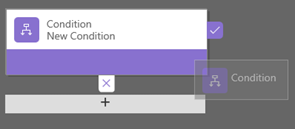
Om du vill ange egenskaper för villkoret, klicka då på komponenten Villkor redigerarfönstret, och ange sedan egenskaperna i fliken Egenskaper på höger sida av skärmen. När du anger egenskaper skapas ett uttryck längst ned i fliken Egenskaper.
För att lägga till en ytterligare klausul (ett OCH eller ELLER) i villkoret klickar du på Nytt i fliken Egenskaper om du vill skapa en ny regel, och anger sedan egenskaperna för den regeln. I fältet Regellogik kan du ange om du vill lägga till den nya regeln som ett OCH eller ett ELLER.
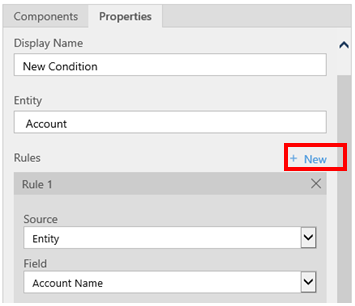
När du är klar med att ange egenskaper för villkoret klickar du på Använd.
Lägg till åtgärder. Lägg till en åtgärd:
Dra en åtgärdskomponent från fliken Komponenter till ett plustecken bredvid komponenten Villkor. Dra åtgärden till ett plustecken bredvid en markering, om du vill att affärsregeln ska vidta åtgärden när villkoret är uppfyllt, eller till ett plustecken bredvid ett x om du vill att affärsregeln ska vidta åtgärden om villkoret inte uppfylls.
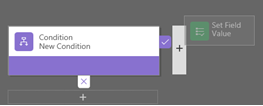
Om du vill ange egenskaper för åtgärden, klicka då på komponenten Åtgärd i redigerarfönstret, och ange sedan egenskaperna i fliken Egenskaper.
När du är klar med att ange egenskaper för villkoret klickar du på Använd.
Lägg till en verksamhetsrekommendation. För att lägga till en verksamhetsrekommendation:
Dra komponenten Rekommendation från fliken Komponenter till ett plustecken bredvid en Villkor-komponent. Dra komponenten Rekommendation till ett plustecken bredvid en markering, om du vill att verksamhetsregeln ska vidta åtgärden när villkoret är uppfyllt, eller till ett plustecken bredvid ett x om du vill att verksamhetsregeln ska vidta åtgärden om villkoret inte uppfylls.
Om du vill ange egenskaper för rekommendationen, klicka då på komponenten Rekommendation i redigerarfönstret, och ange sedan egenskaperna i fliken Egenskaper.
Om du vill lägga till fler åtgärder i rekommendationen, drar du dem från fliken Komponenter och anger sedan egenskaper för varje åtgärd i fliken Egenskaper.
Kommentar
När du skapar en rekommendation läggs en enskild åtgärd till som standard. För att visa alla åtgärder i en rekommendation, klicka på Information i komponenten Rekommendation.
När du är klar med att ange egenskaper för villkoret klickar du på Använd.
Klicka på Validera i åtgärdsfältet om du vill validera verksamhetsregeln.
Klicka på Spara i åtgärdsfältet om du vill spara verksamhetsregeln.
Om du vill aktivera verksamhetsregeln, markerar du den i lösningsutforskarfönstret och klickar sedan på Aktivera. Du kan inte aktivera verksamhetsregeln från redigerarfönstret.
Dricks
Här följer några tips att tänka på när du arbetar med verksamhetsregler i redigerarfönstret:
- Klicka på Ögonblicksbild i åtgärdsfältet om du vill ta en ögonblicksbild av allt i fönstret för verksamhetsregler. Detta är användbart om du till exempel vill dela och få kommentarer på verksamhetsregeln från en gruppmedlem.
- Använd minikartan för att snabbt navigera till olika delar av processen. Detta är användbart när du har en komplicerad process som rullar utanför skärmen.
- När du lägger till villkor, åtgärder och verksamhetsrekommendationer i en verksamhetsregel skapas kod för verksamhetsregeln och visas längst ned i redigerarfönstret. Denna kod är skrivskyddad.
Lokalisera felmeddelanden som används i affärsregler
Om du har fler än ett språk för organisationen, kanske du vill lokalisera eventuella felmeddelanden som du har angett. Varje gång du anger ett meddelande skapas en etikett av systemet. Om du exporterar översättningarna inom din organisation kan du lägga till lokaliserade versioner av dina meddelanden och sedan importera dessa etiketter tillbaka till systemet så att personer som använder andra språk än grundspråket kan se översatta meddelanden.
Vanliga problem
Det här avsnittet beskriver vanliga problem som kan uppstå när du använder affärsregler.
Sammansatta attribut stöds inte med program för enhetligt gränssnitt.
Åtgärder eller villkor som använder fältet Sammansatta attribut stöds inte i appar baserat på ett enhetligt gränssnitt. Du kan också använda åtgärder eller villkor för attributen som omfattar de sammansatta attributen. I stället för att använda attributet för fullständigt namn (fullname) kan du t.ex. använda förnamn (firstname) och efternamn (lastname).
Utlöser din affärsregel inte ett formulär?
En affärsregel kanske inte utförs eftersom de fält som anges i affärsregeln inte ingår i formuläret.
Öppna lösningsutforskaren. Expandera den enhet du vill ha och välj sedan Formulär.
Öppna formuläret som du vill använda och sedan på menyfliksområdet för formulärdesigner väljer du Verksamhetsregler.
I formulärdesigner, öppna verksamhetsregeln.
I verksamhetsregeldesigner väljer du varje villkor och åtgärd för att verifiera alla fält som anges i alla villkor och åtgärder.
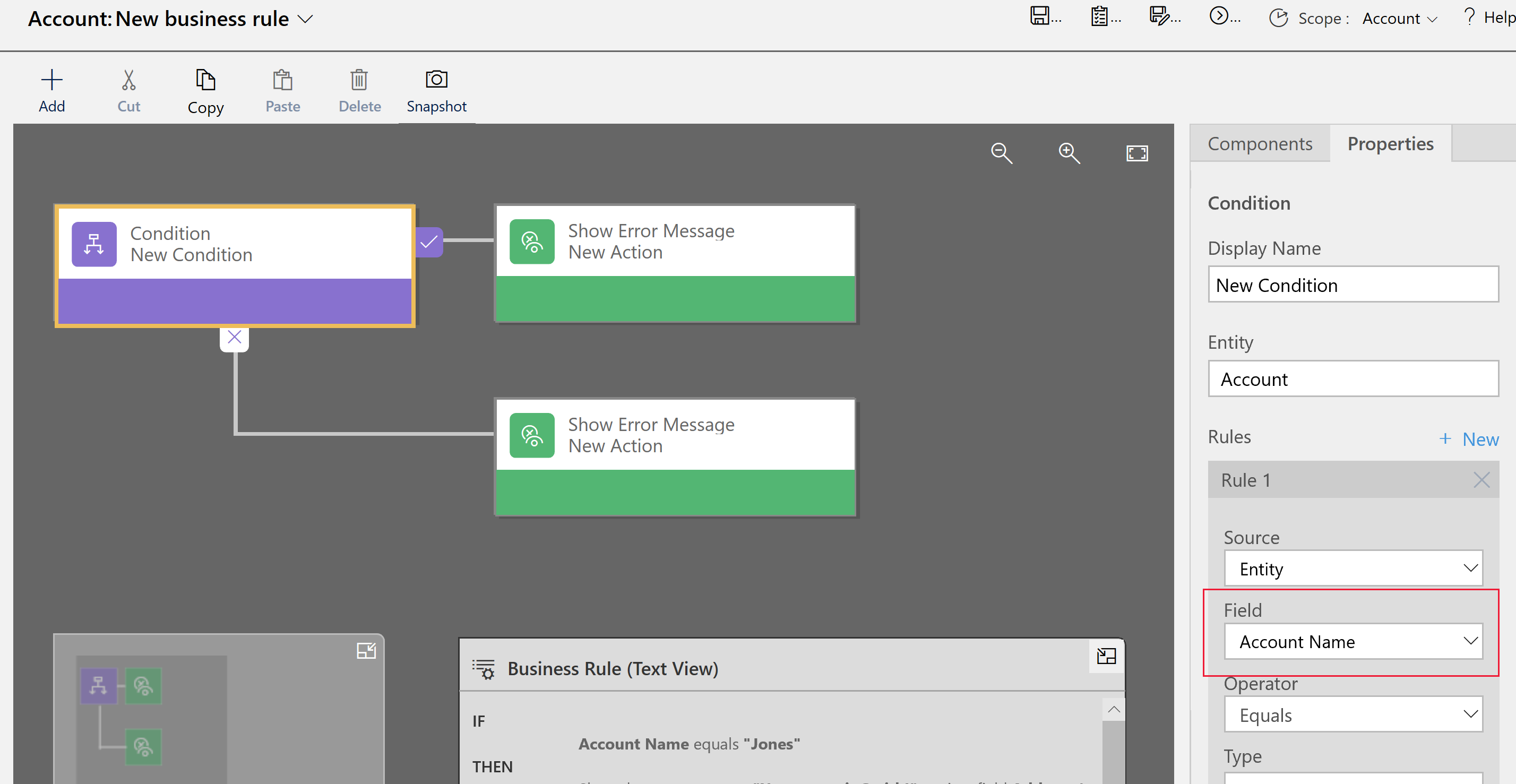
Kontrollera att varje fält som refereras i verksamhetsregeln finns också i formuläret. Om du inte lägga till det saknade fältet i formuläret.
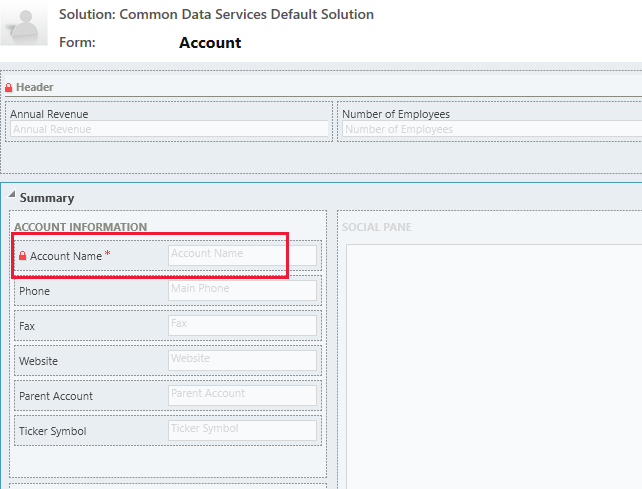
Vanliga frågor och svar
Kan affärsregler låsta upp fält i ett skrivskyddat formulär?
- Ja, en verksamhetsregel kan låsa upp fält och redigera åtgärder i ett skrivskyddat formulär.
Hur felsöker jag en affärsregel som inte fungerar?
- Se Utlöser din verksamhetsregel inte ett formulär? i det här avsnittet.
Reagerar affärsregler på ändringar som görs av ett onLoad-skript?
- Nej, de körs innan ett onload-skript körs.
Se även
Skapa anpassad verksamhetslogik med hjälp av processer
Skapa ett affärsprocessflöde
Skapa ett mobilt uppgiftsflöde